Cómo usar WhatsApp en un escritorio Linux
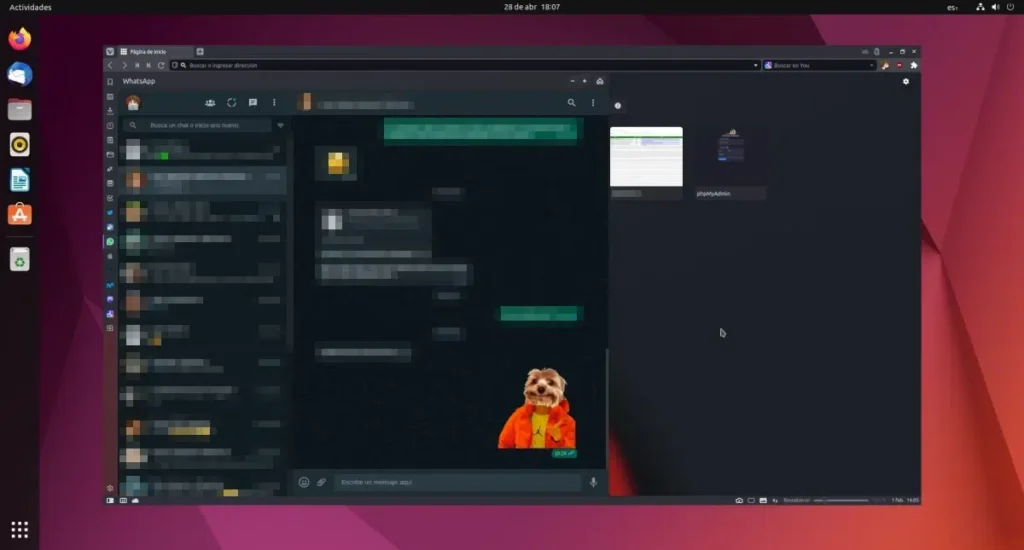
WhatsApp es un servicio de mensajería multiplataforma disponible para Android, iOS, Windows y macOS. La falta de disponibilidad de un cliente oficial de WhatsApp para Linux ha dejado a los usuarios preguntándose si pueden o no usar WhatsApp en un escritorio Linux.
La respuesta directa es sí. Aunque tienes la opción de ejecutar WhatsApp en un emulador de Android, debes haber una forma mejor, una que no implique emulación. Por lo tanto, en este artículo, analizaremos cómo puedes usar WhatsApp en Linux.
1. Cómo utilizar la versión web de WhatsApp
Si no necesitas una aplicación dedicada para usar WhatsApp en Linux, puedes arreglarlas fácilmente con WhatsApp Web, un cliente web oficial que puedes ejecutar dentro de un navegador. Para comenzar, dirígete a web.whatsapp.com.
En tu teléfono inteligente, abre WhatsApp y pulsa el icono de tres puntos en la esquina superior derecha. Pulsa Dispositivos vinculados Vincular un dispositivo y escanear el código QR que aparece en el escritorio de Linux.
WhatsApp cargará automáticamente tus mensajes y los presentará en una interfaz optimizada, con los contactos en el lado izquierdo y una ventana de chat a la derecha.
Aunque no podrás realizar llamadas ni participar en videoconferencias, WhatsApp Web sigue siendo conveniente si deseas acceder fácilmente a tus chats en un escritorio Linux.
Tenga en cuenta que esta es la única forma oficial de usar WhatsApp en Linux. Otros métodos mencionados en las próximas secciones utilizan clientes de terceros desarrollados por desarrolladores de aplicaciones de Linux.
2. Uso de clientes de WhatsApp de terceros
Gracias a la comunidad de software de código abierto, los desarrolladores han creado varios clientes no oficiales para WhatsApp a lo largo de los años. Ten en cuenta que, al igual que WhatsApp Web, no podrás hacer llamadas con estos clientes de escritorio, ya que estas aplicaciones solo actúan como un contenedor para la versión web de WhatsApp.
¿Qué es el escritorio?
Como era de esperar, WhatsDesk es un cliente de escritorio no oficial de WhatsApp. La aplicación está disponible para las principales distribuciones de Linux, incluidas Debian, Ubuntu, Arch Linux y Fedora.
Para empezar, primero instale WhatsDesk en su sistema ejecutando los comandos apropiados que se detallan a continuación.
WhatsDesk está disponible como un paquete snap y puedes instalarlo en cualquier sistema que admita snap, independientemente de la distribución. Ten en cuenta que debes instalar snap en tu sistema antes de continuar con el siguiente comando:
sudo snap install whatsdesk Puedes instalar la aplicación en Arch Linux usando un asistente AUR como Yay:
yay -S whatsdesk Una vez instalada, inicia la aplicación desde el menú de aplicaciones. A primera vista, verás un código QR y algunos pasos que debes seguir para iniciar sesión.
Para continuar, abre WhatsApp en tu smartphone y haz clic en el icono de menú de tres puntos. Luego, selecciona Dispositivos vinculados y pulsa Vincular un dispositivo .
Tan pronto como escanees el código QR en tu escritorio, todos tus chats aparecerán en WhatsDesk, similar a lo que obtendrías en WhatsApp Web.
Francisco
Franz es una plataforma de mensajería que puedes usar para administrar tus chats de WhatsApp, Messenger, Telegram y Slack. Franz también es compatible con otros servicios, entre ellos, HipChat y Hangouts.
En primer lugar, deberás instalar Franz en tu sistema. Dirígete a la página de descarga de Franz y selecciona la descarga de AppImage entre las opciones disponibles. Una vez descargado, simplemente haz doble clic en el archivo para iniciar Franz.
Descargar : Franz
El paquete DEB de Franz también está disponible para usuarios de Ubuntu y Debian. Para instalar el paquete, primero descárguelo en un directorio apropiado. Luego, navegue hasta el directorio usando cd y ejecute el siguiente comando para instalar Franz:
sudo dpkg -i franz-*.deb Además de AppImage, los usuarios de Arch Linux también pueden descargar Franz desde AUR usando Yay:
yay -S franz Después de la instalación, inicia Franz desde el menú Aplicaciones o la terminal. Cuando abras la aplicación, se te presentarán opciones para iniciar sesión y registrarte para obtener una cuenta gratuita. Si eres nuevo en Franz, crea una cuenta haciendo clic en Crear una cuenta gratuita . Sin embargo, si no es así, haz clic en Iniciar sesión en tu cuenta y proporciona las credenciales de tu cuenta.
Al crear una cuenta, ingresa tus datos junto a los campos correspondientes y haz clic en Crear cuenta para continuar. Franz te preguntará qué servicios quieres conectar. Resalta WhatsApp y haz clic en Continuar para continuar.
Franz cargará automáticamente la ventana de WhatsApp Web y mostrará el código QR. Escanee el código QR con su teléfono inteligente tocando el ícono de tres puntos dentro de WhatsApp y luego, en Dispositivos vinculados Vincular un dispositivo .
Tus mensajes y chats comenzarán a cargarse de forma similar a WhatsApp Web. La vista de contactos aparecerá a la izquierda y el cuadro de chat a la derecha.
Además de WhatsApp, también puedes conectar nuevos servicios con Franz haciendo clic en el ícono Más en la esquina inferior izquierda de la pantalla.
3. Ejecutar WhatsApp en un emulador de Android
Si, sorprendentemente, ninguno de los métodos mencionados anteriormente funciona para usted, puede intentar instalar WhatsApp en un emulador; Sin embargo, usar un emulador debería ser el último recurso. Puede configurar una máquina Android en Linux usando Anbox o Genymotion e instalar WhatsApp en ella.
Diez en cuenta que si inicias sesión en WhatsApp desde un emulador, se cerrará la sesión de tu cuenta en tu teléfono inteligente. Esto se debe principalmente a que ejecutar WhatsApp en un emulador de Android equivale a ejecutarlo en un dispositivo Android físico, y WhatsApp solo te permite usar la aplicación en un solo dispositivo a la vez.
Acceda a sus chats de WhatsApp en Linux
Mientras trabaja con una computadora, a nadie le gusta cambiar a su teléfono inteligente solo para revisar correos electrónicos o mensajes nuevos. En Linux, tiene la comodidad de acceder a sus mensajes de WhatsApp desde el escritorio, ya sea mediante WhatsApp Web o clientes de escritorio de terceros como Franz y WhatsDesk.
Si te consideras un usuario avanzado de Linux y quieres realizar la mayoría de las operaciones desde la línea de comandos, puedes probar WhatsCLI, un cliente de WhatsApp basado en terminal que ofrece la mayoría de las funciones que obtienes en la aplicación tradicional de WhatsApp.

Deja una respuesta